Les cartes graphiques sont une composante importante de votre système de bureau qui vous permet de définir les performances de votre affichage.
Ces cartes dotent l'ordinateur d'une qualité détaillée de rendu et de développement d'images, de vidéos et d'affichages 3D pour les jeux vidéo. Ce complément matériel joue un rôle plutôt explicite ; cependant, il connaît ses propres défis et soulève des controverses.
Le présent article examine les solutions typiques et simples qui peuvent être adoptées pour une réparation des cartes vidéo.
- Partie 1 : Qu'est-ce qu'une carte vidéo ? Récapitulatif des erreurs de cartes vidéo.
- Partie 2 : Comment réparer l'absence d'affichage de la carte vidéo ?
- Partie 3 : Comment réparer les pilotes de cartes vidéo ?
- Partie 4 : Comment réparer les vidéos corrompues après avoir réparé la carte vidéo ?
Partie 1 : Qu'est-ce qu'une carte vidéo ? Récapitulatif des erreurs de cartes vidéo.
La carte vidéo est le matériel de base qui assure la connexion cognitive du système informatique avec la carte mère pour générer un affichage sur l'écran.
Ces cartes, également appelées cartes graphiques, offrent bien plus que l'affichage d'une image à l'écran. Leur efficacité ne dépend toutefois que de la qualité de la carte installée dans le système.
Il arrive assez souvent que les cartes graphiques ne fonctionnent pas. Ces problèmes sont imputables à diverses causes qui conduisent à une défaillance du logiciel ou du matériel de l'ordinateur. Les raisons les plus courantes des défaillances des cartes sont exposées ci-après :
- Accumulation de poussière sur la carte et RAM insuffisante.
- Carte vidéo mal fixée à la carte mère.
- Alimentation électrique défectueuse ou carte physiquement endommagée.
- Surchauffe de l'appareil en raison de l'obstruction de l'ouverture de ventilation du bureau.
Partie 2 : Comment réparer l'absence d'affichage de la carte vidéo ?
Bien que l'on puisse qualifier les problèmes posés par les cartes graphiques de dysfonctionnels et de difficiles, il existe quelques techniques susceptibles de favoriser l'amélioration des performances de la carte graphique. Cela constitue une réponse satisfaisante à la question de savoir comment réparer une carte vidéo d'un ordinateur portable.
Méthode 1 : Installer les plus récents pilotes de puces pour carte mère
Étape 1 : Ouvrir Mon ordinateur
Ouvrez les "Propriétés" de votre répertoire "Mon ordinateur".
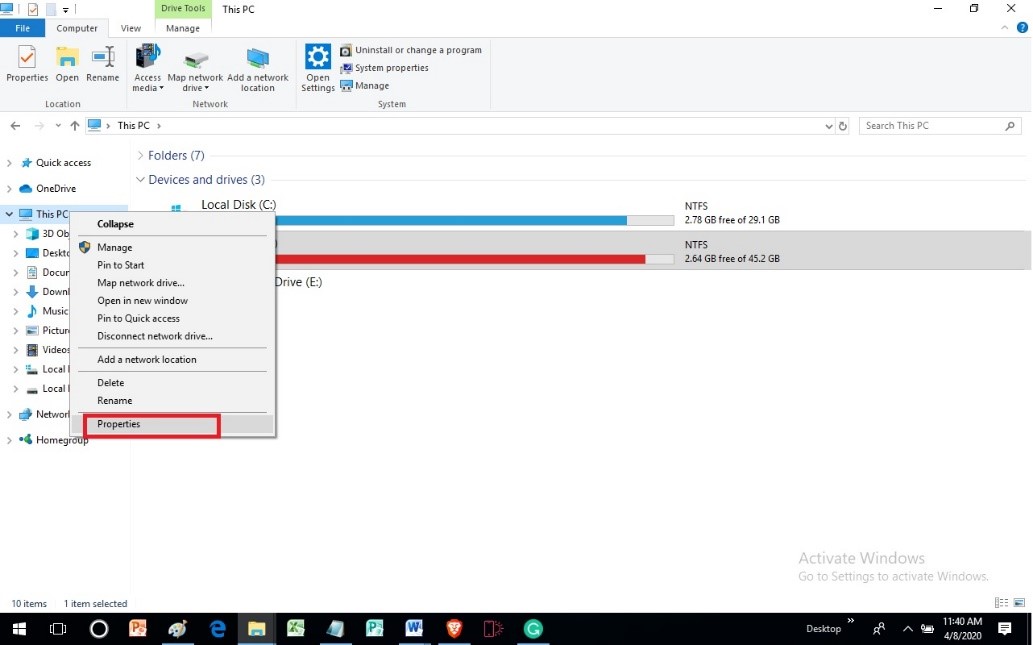
Étape 2 : Accéder au gestionnaire de périphériques
Dans la nouvelle fenêtre qui s'ouvre, accédez au "Gestionnaire de périphériques" à partir de la section "Matériel".
Étape 3 : Repérer le nom du fabricant.
Ouvrez la section intitulée "Contrôleurs IDE ATA/ATAPI" pour observer la fabrication de la carte vidéo.
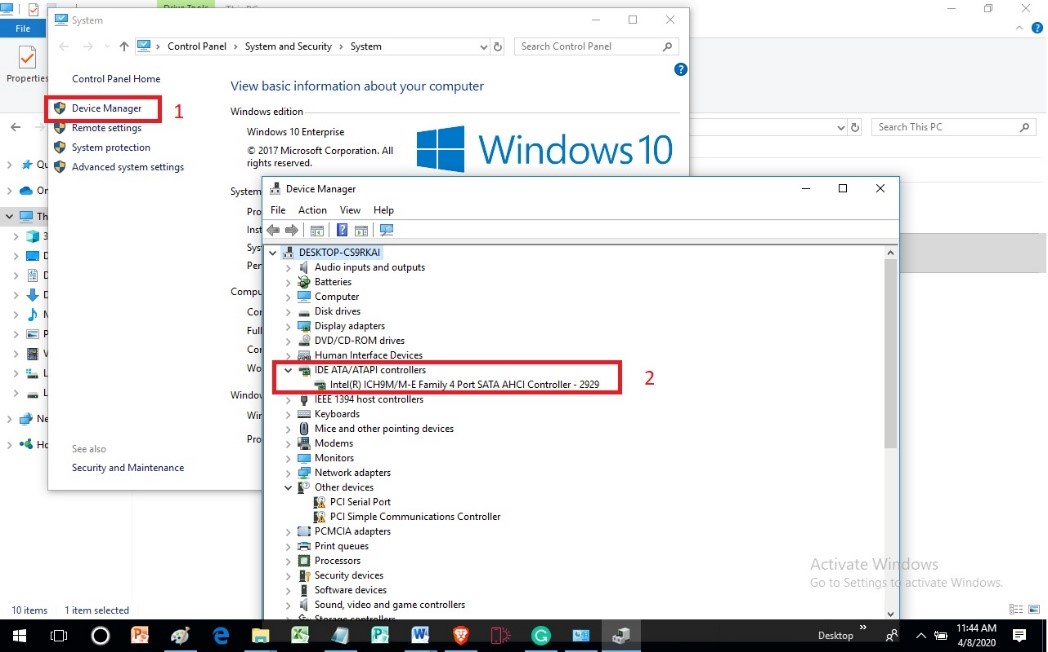
Étape 4 : Télécharger la plus récente version du chipset
Avec ce nom, vous pouvez désormais télécharger facilement sur Internet leur dernier chipset.
Méthode 2 : Mettre à jour les pilotes d'affichage
Étape 1 : Ouvrir en tant qu'administrateur
Veuillez vous connecter à votre ordinateur en tant qu'administrateur. Appuyez simultanément sur "Windows+R" pour ouvrir une nouvelle fenêtre. Tapez "devmgmt.msc" dans la fenêtre et appuyez sur "Entrée".
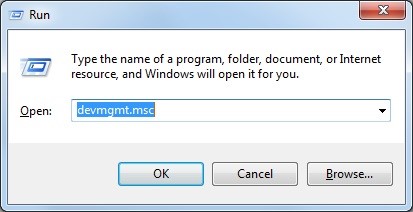
Étape 2 : Ouvrir Propriétés des pilotes
Dans la section des Adaptateurs d'affichage à l'écran, vous devez sélectionner votre carte graphique spécifique et ouvrir ses "Propriétés".
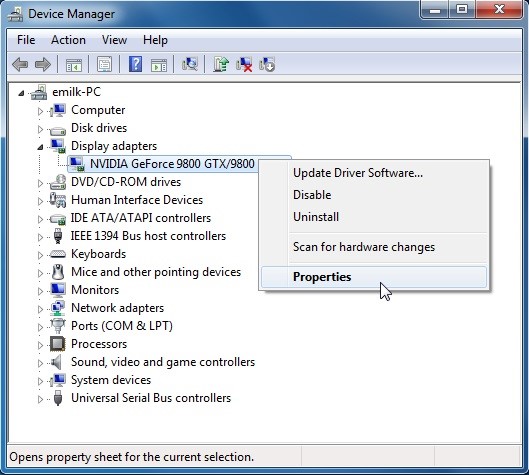
Étape 3 : Mettre à jour
Une fois le nouvel écran affiché, appuyez sur "Mettre à jour le pilote" pour lancer le processus. Sélectionnez l'option de mise à jour automatique du logiciel du pilote pour mettre à jour aisément la carte vidéo.
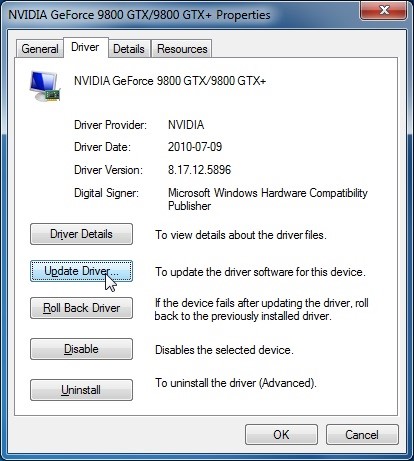
Partie 3 : Comment réparer les pilotes de cartes vidéo ?
De nombreuses techniques performantes peuvent être mises en œuvre pour réparer le pilote de la carte vidéo sous différents systèmes d'exploitation et sur différentes plateformes.
Pour Windows
Méthode 1 : Modification de l'accélération du matériel
Étape 1 : Sélectionnez "Panneau de contrôle" dans le menu Démarrer. Ensuite, sélectionnez l'option "Affichage" dans la liste.
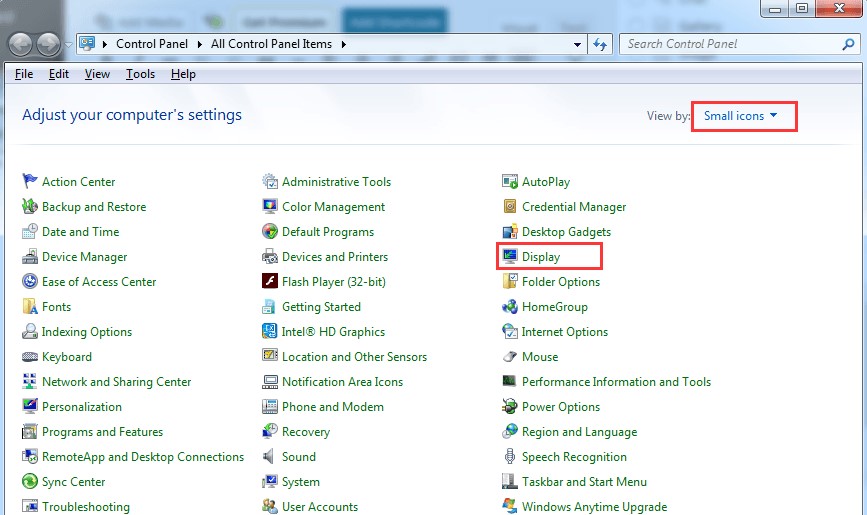
Étape 2 : Tapez sur l'option "Modifier les paramètres d'affichage" dans le menu latéral et ouvrez Paramètres avancés sur l'écran suivant.
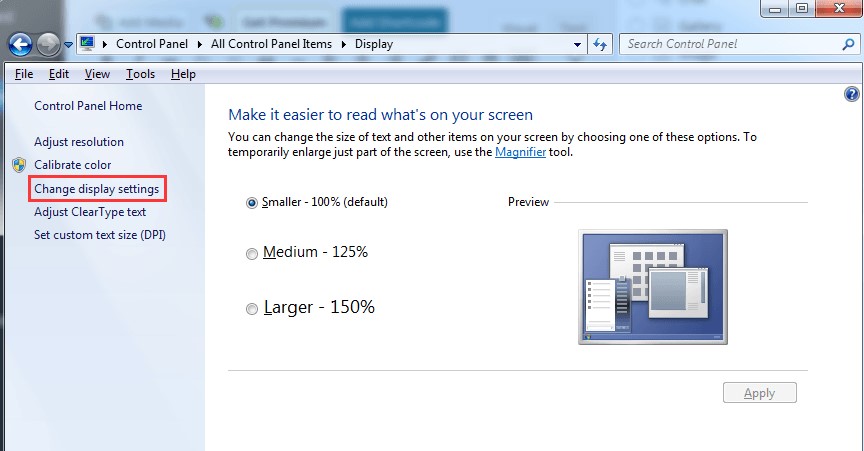
Étape 3 : Ouvrez "Dépannage" sur le prochain écran, suivi de "Modifier les paramètres". Gérer l'accélération matérielle à partir de l'option de basculement.
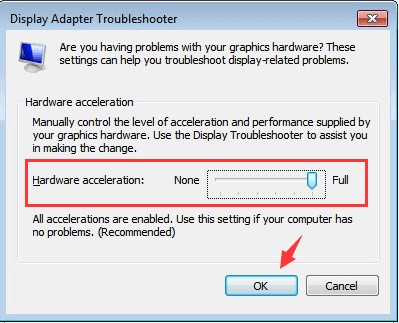
Méthode 2 : Faire revenir le pilote en arrière
Étape 1 : Ouvrez votre "Gestionnaire de périphériques" pour accéder à la carte graphique qui se trouve dans les "Adaptateurs d'affichage". Faites un clic droit dessus pour ouvrir les "Propriétés".
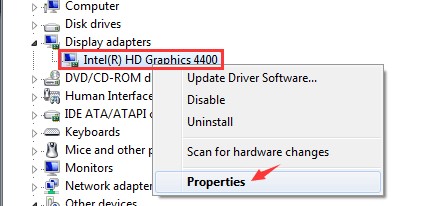
Étape 2 : Ouvrez l'onglet "Pilotes" dans la fenêtre suivante et sélectionnez "Faire revenir le pilote".
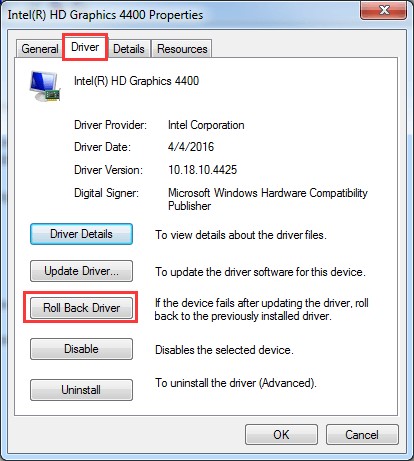
Étape 3 : Redémarrez l'appareil à la fin du processus.
Méthode 3 : Mettre manuellement à jour les pilotes
Étape 1 : Ouvrez la commande "Exécuter" en appuyant sur Windows+R. Tapez "dxdiag" pour accéder à la prochaine fenêtre.
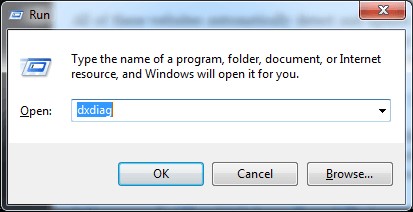
Étape 2 : Ouvrez l'onglet Affichage dans la fenêtre d'accès aux informations de la carte vidéo.
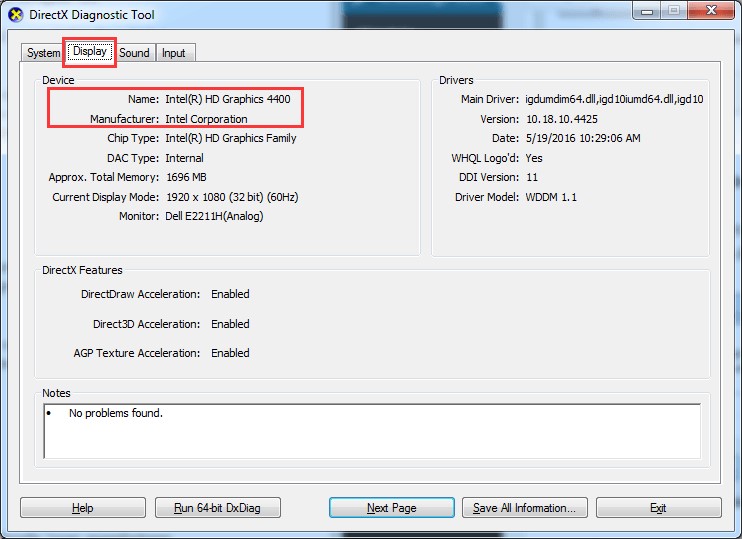
Étape 3 : Repérez les pilotes de la carte sur Internet après avoir obtenu son nom pour réparer le pilote de la carte vidéo.
Pour PS3
Outre les solutions disponibles pour les divers systèmes d'exploitation, il existe différentes consoles de jeu dont les systèmes sont équipés de puissantes cartes vidéo. Pour ce qui est de la PS3, vous devez d'abord passer en mode de récupération en suivant la procédure suivante.
Étape 1 : Éteignez la console en appuyant sur son bouton d'alimentation jusqu'à ce qu'un bip se fasse entendre ; elle s'éteint alors.
Étape 2 : Maintenez à nouveau le bouton de mise en marche jusqu'à ce que vous entendiez deux bips. Cela met la PS3 en mode de récupération.
Étape 3 : Connectez votre contrôleur et dans la liste, sélectionnez l'option "Restaurer le système de fichiers".
Étape 4 : Cette option permet de restaurer les fichiers corrompus et de corriger tous les bugs du système liés au figeage, aux erreurs de lecteur et autres erreurs du système.
À l'inverse :
- Vous pouvez accéder à l'option "Reconstruire la base de données" à partir d'une liste similaire.
- Cela permet de reconstruire les bases de données telles que les messages PSN pour le système d'exploitation.
Partie 4 : Comment réparer les vidéos corrompues après avoir réparé la carte vidéo ?
Dans de nombreux cas, certaines vidéos ne fonctionnent pas étant donné que des messages d'alerte affichent les dommages qu'elles ont subis. Une fois vos cartes vidéo réparées, il y a un risque que la vidéo ne fonctionne pas. Cela nous amène notamment à la conclusion que la vidéo comporte une erreur technique.
Pour remédier à ce problème, Recoverit propose des mesures très simples qui vous aideront sans nul doute à réparer votre vidéo.
Recoverit
Une solution vitale pour réparer et fournir des fichiers vidéo de haute qualité sur carte vidéo
- Des solutions à tous types de problèmes: Offre un environnement parfait pour résoudre toutes sortes de problèmes concernant les vidéos de Twitter.
- Mode à variantes: L'application fournit à ses utilisateurs différents scénarios de réparation de vidéos (réparation rapide et réparation avancée).
- Une récupération impressionnante: Recoverit est le résultat de nombreuses récupérations laborieuses au cours desquelles le logiciel répare les vidéos endommagées par des logiciels malveillants et des applications défectueuses.
- Prise en charge de tous les types de formats: Cette plateforme est compatible avec tous les types de vidéos enregistrées à partir de n'importe quel appareil, quelle que soit son extension.
Pour réussir à récupérer et à réparer vos vidéos, veuillez suivre les indications ci-dessous.
Étape 1. Ajouter des fichiers
Ajoutez vos fichiers vidéo corrompus après avoir installé le logiciel sur votre bureau. Utilisez le bouton "Ajouter" pour localiser les fichiers.

Étape 2. Lancer une réparation rapide
Après avoir sélectionné et téléchargé les fichiers vers la plateforme, appuyez sur "Réparer" pour amorcer le processus.
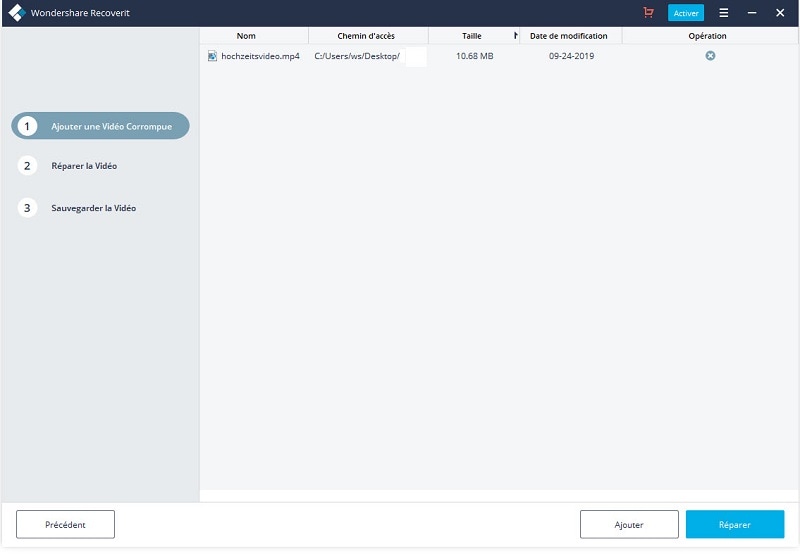
Étape 3. Utiliser la réparation avancée (facultatif)
Si vous n'êtes pas satisfait des résultats, vous pouvez recourir à l'option "Réparation avancée" en ajoutant un fichier de référence et en appuyant à nouveau sur le bouton. Ensuite, prévisualisez et enregistrez le fichier.
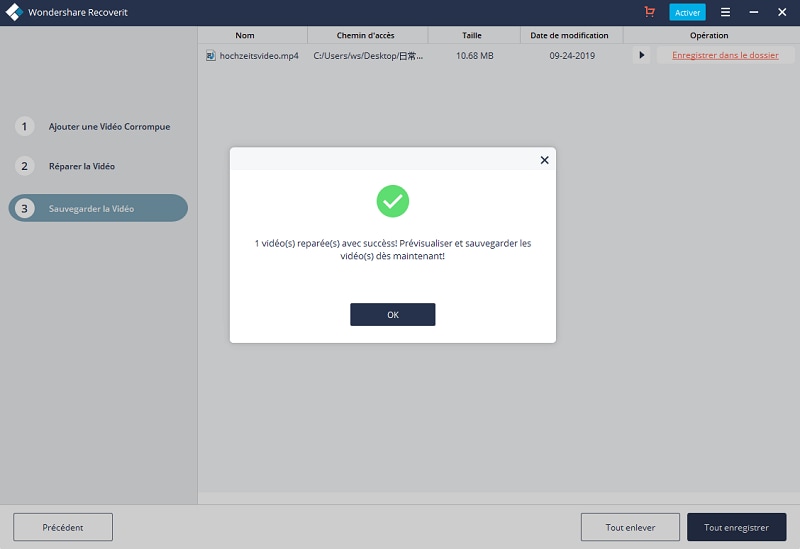
Conclusion
Cet article a fait découvrir aux utilisateurs un guide pratique sur la manière de réparer les pilotes de cartes vidéo grâce à des méthodes simples et fiables, sans engager de dépenses inutiles.
Contactez notre équipe de support pour obtenir une solution rapide>






